
- ავტორი Lynn Donovan [email protected].
- Public 2023-12-15 23:49.
- ბოლოს შეცვლილი 2025-01-22 17:29.
ნაბიჯი 1: გახსენით რედაქტირების მენიუ Photoshop . ნაბიჯი 2: შემდეგ აირჩიეთ პარამეტრების ვარიანტი ბოლოში. ნაბიჯი 3: პრეფერენციებში აირჩიეთ Scratch Disk გასახსნელად Scratch Disk მენიუ. ნაბიჯი 4: აქ აირჩიეთ მართოს გსურთ გამოიყენოთ როგორც ნაკაწრი დისკი და დააწკაპუნეთ OK.
ამ მხრივ როგორ დავაცარიელო ნაკაწრი დისკი Photoshop-ში?
დააწკაპუნეთ რედაქტირება (გამარჯვება) ან Photoshop (Mac) მენიუ, მიუთითეთ პრეფერენციები და შემდეგ დააწკაპუნეთ შესრულებაზე. აირჩიეთ ველი გვერდით ნაკაწრი დისკი გსურთ გამოიყენოთ ან ნათელი მონიშვნის ველი მისი წასაშლელად. Photoshop ფლობს ნაკაწრი დისკი სივრცე მანამ, სანამ აპლიკაცია ღიაა. Წაშლა ნაკაწრი დისკი სივრცე, რომელიც უნდა დახუროთ Photoshop.
როგორ გავასუფთავო ჩემი ნაკაწრი დისკი Photoshop CC 2019-ში? მიჰყევით ამ ნაბიჯებს Photoshop-ში თქვენი ნაკაწრი დისკის შესაცვლელად:
- დააჭირეთ Photoshop მენიუს.
- გადადით Preferences-ზე და შემდეგ Scratch Disk-ზე.
- მონიშნეთ ჩამრთველი, რათა აირჩიოთ ან ამოიღოთ დისკი, როგორც ნაკაწრის დისკი.
- დააწკაპუნეთ OK.
- გადატვირთეთ Photoshop.
ასევე, როგორ დავაცალო ჩემი ნაკაწრი დისკი Photoshop-ის გახსნის გარეშე?
რომ ნათელი The Photoshop პრეფერენციებში, თქვენ გეჭიროთ Ctrl + Alt + Shift (PC) ან CMD + OPTION + SHIFT (Mac) როგორც Photoshop არის გაშვება (ისევე, როგორც წინა პასუხისთვის). ამით გამოჩნდება მენიუ, რომელშიც გეკითხებით, გსურთ თუ არა ამის გაკეთება ნათელი პრეფერენციები.
რა გავაკეთო, როცა Photoshop ამბობს, რომ დისკები სავსეა?
მის გამოსაყენებლად გაუშვით Photoshop და როგორც კი ფანჯარა გამოჩნდება, დააჭირეთ და ხანგრძლივად დააჭირეთ CTRL + Alt. ცოტა ხანში ნახავთ ა Scratch Disk პრეფერენციების მენიუ. აირჩიეთ სხვა დანაყოფი ჩამოსაშლელი მენიუდან პირველის მახლობლად და დააჭირეთ OK. შენი Photoshop უნდა იცოდე გადატვირთვა -ის ჩვენების გარეშე ნაკაწრი დისკი სავსეა ”შეცდომა.
გირჩევთ:
რა არის ლოგიკური დისკი ან ვირტუალური დისკი?

ლოგიკური დისკი არის ვირტუალური ინსტრუმენტი, რომელიც ქმნის გამოსაყენებელ საცავის მოცულობას ოპერაციულ სისტემაში ერთ ან მეტ ფიზიკურ მყარ დისკზე. დისკს უწოდებენ "ვირტუალურს", რადგან ის ფიზიკურად არ არსებობს
როგორ დავაცალო ურნა ჩემს Android-ზე?

დაცარიელეთ ურნა თქვენს Android ტელეფონზე ან ტაბლეტზე გახსენით GooglePhotos აპი. შედით თქვენს Google ანგარიშში. შეეხეთ მენიუს წაშლილები სხვა ნაგვის დაცლა წაშლა
შეგიძლიათ გამოიყენოთ ნაკაწრი Chromebook-ზე?
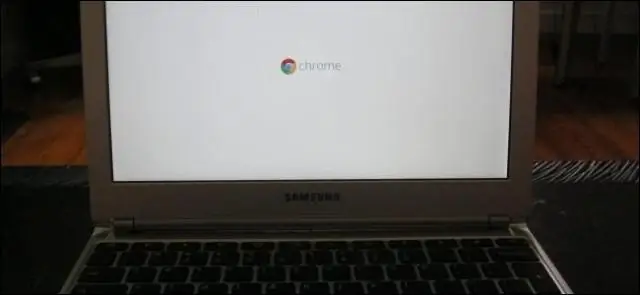
ყველა Chromebook-ზე შეგიძლიათ გამოიყენოთ Google Chrome Scratch 2.0-ზე წვდომისათვის ონლაინ მაქსიმუმამდე - მაგრამ, შესაძლოა, სურათები დაიბლოკოს ან მთელი ვებსაიტი დაიბლოკოს, თუ თქვენი Chromebook მოდერატორია თქვენი ქსელის ადმინისტრატორის მიერ (ანუ სამსახური ან სავარაუდოდ სკოლა). 2) გაშვება. ვირტუალური მანქანის პროგრამული უზრუნველყოფა ან ხელით განვადება
აქვს თუ არა Google-ს ნაკაწრი?

MIT აერთიანებს Google-ს, რათა შექმნას მისი პოპულარული ვიზუალური პროგრამირების ენის შემდეგი თაობა "Scratch". პარტნიორები მუშაობენ ენის ღია კოდის ვერსიაზე, სახელწოდებით „Scratch Blocks“Blockly-ზე, Google-ის საკუთარი ვიზუალური პროგრამირების კოდზე
როგორ გამოვასწორო Photoshop-ის ნაკაწრი დისკის სრული შეცდომები?

მის გამოსაყენებლად გაუშვით Photoshop და როგორც კი ფანჯარა გამოჩნდება დააჭირეთ და ხანგრძლივად დააჭირეთ CTRL + Alt. თქვენ მალე იხილავთ aScratch Disk Preferences მენიუს. აირჩიეთ სხვა დანაყოფი ჩამოსაშლელი მენიუდან პირველთან ახლოს და დააჭირეთ OK. თქვენმა Photoshop-მა უნდა იცოდეს გადატვირთვა შეცდომის „scratch diskis full“გამოჩენის გარეშე
